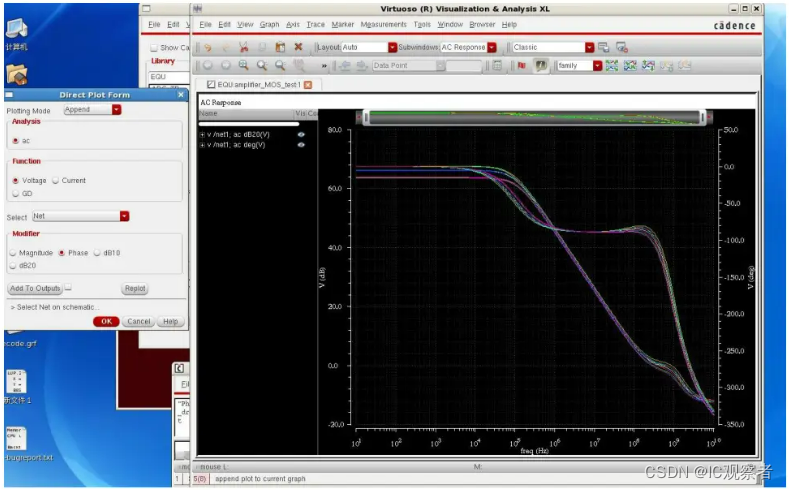首先打开原理图,选择 launch》ADEXL,如下面的窗口所示,选择 Create New View。
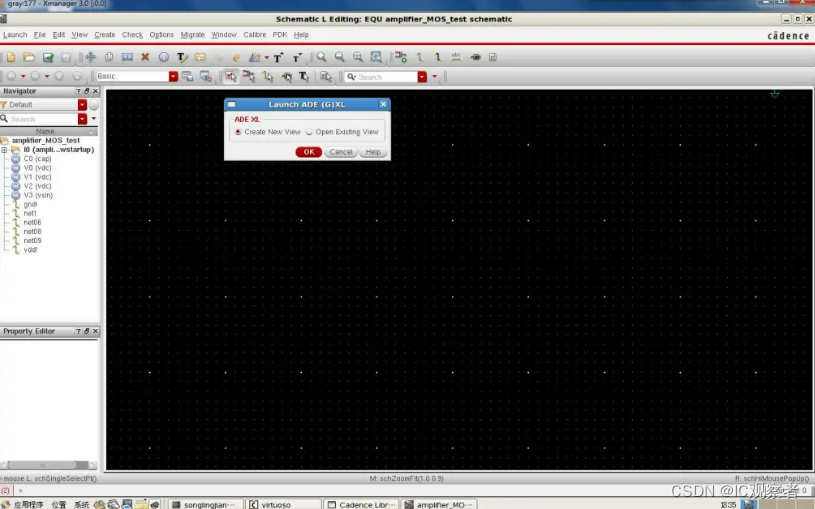
按照默认的确认就行。
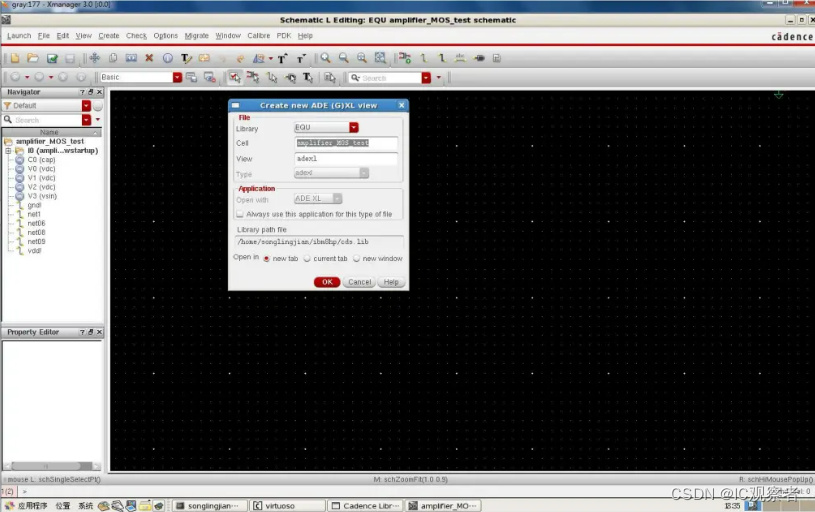
接下来就看到下面的窗口,要编辑的地方就在左边的 Data View。
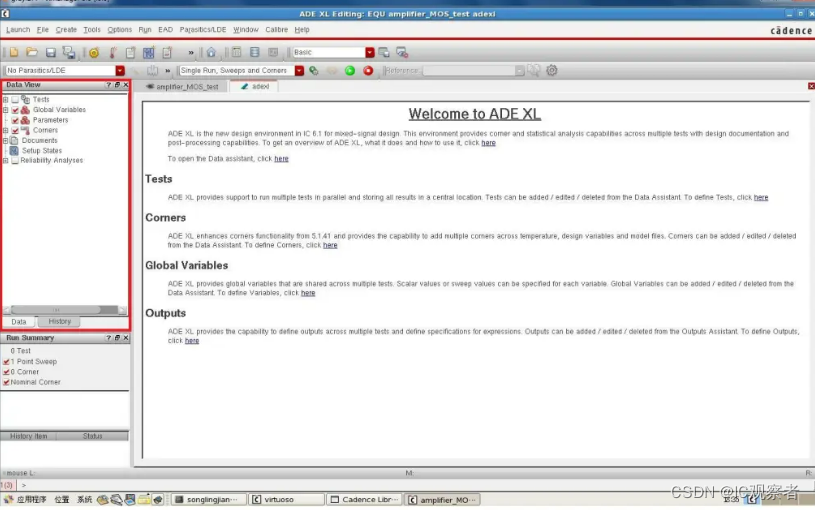
点开 Tests,Click to add test 就可以新建一个 test,可以看到平常使用的 ADE L 的界面(没有开始仿真按钮,只是用来设置仿真类型),按照平时的仿真选项设置就行,
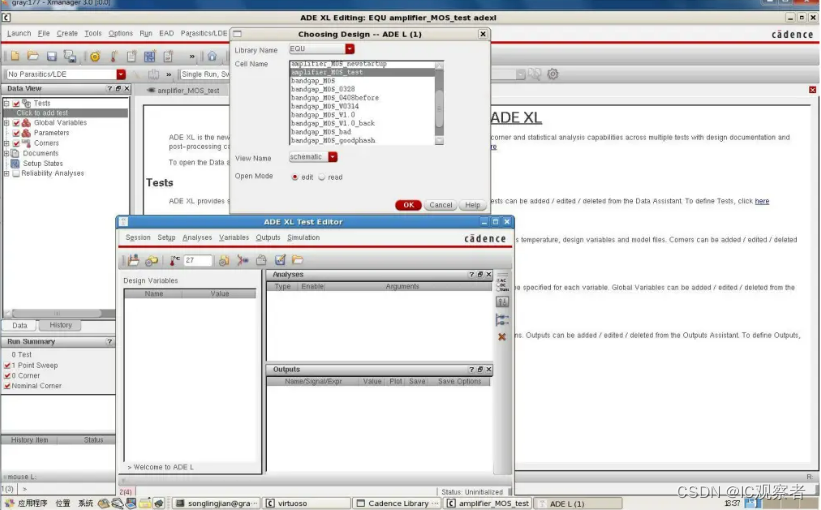
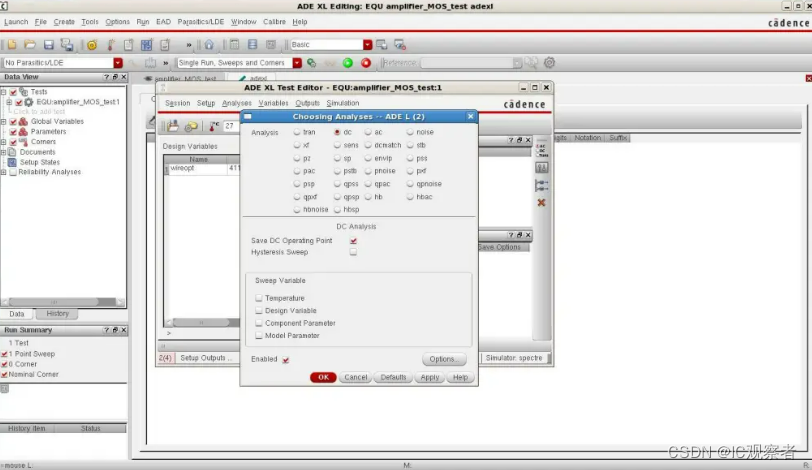
设置好了仿真类型,关掉 ADE L 窗口,回到这个界面。同样在 Data View 窗口的 Corners下面点击 Click to add corner。就可以看到下面的窗口。
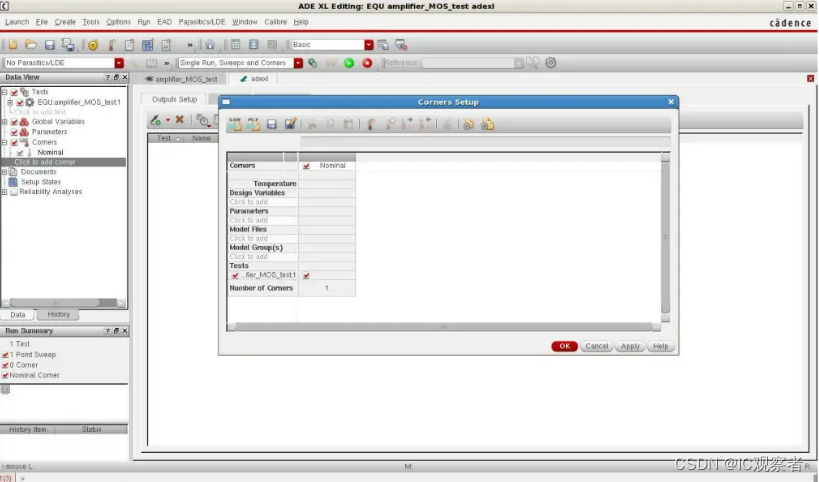
在 corner 行右键菜单可以 add corner。
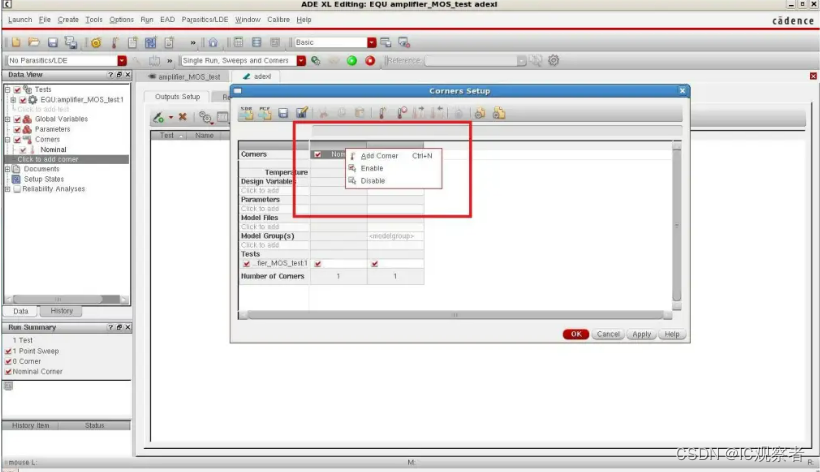
在 Model Files 下面 Click to add 可以增加 model。出现下面的窗口以后点机 Import from Tests 就可以 load libInit.il 文件中的默认工艺库路径。
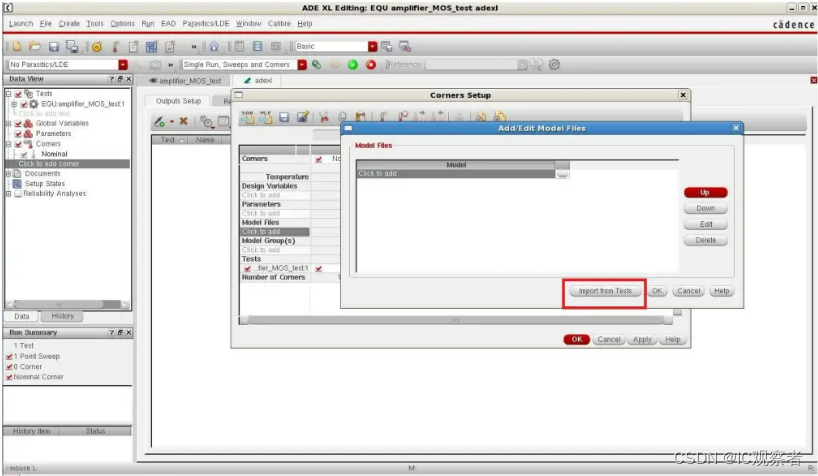
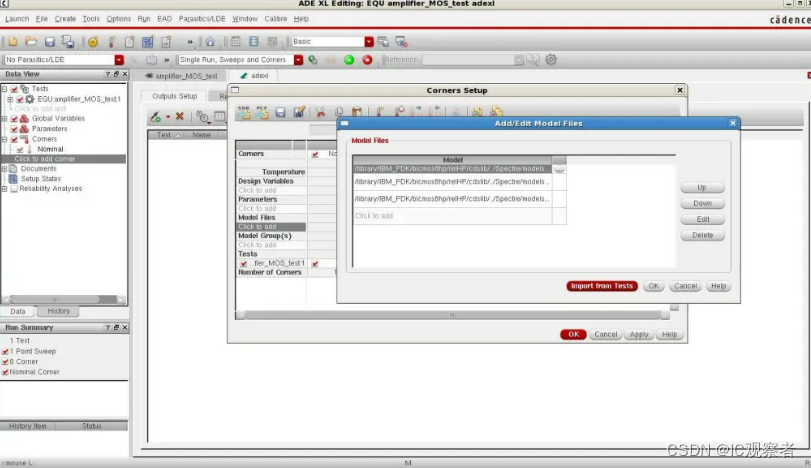
确定以后,记得把库文件上面的钩勾上,需要仿真的工艺角就填上去就行, 用空格隔开不同的条件,同理,温度,还有其他的参数设置(比如 VDD)也是这样设置。关于这个IC修真院也给大家详细介绍过。
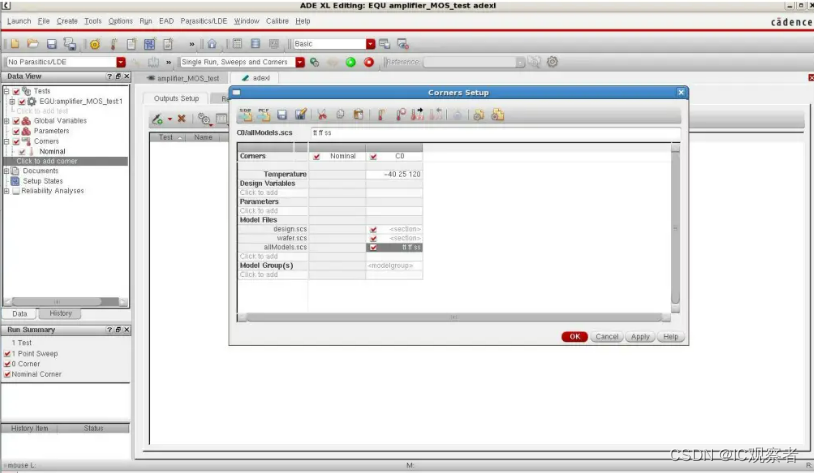
设置完成后就可以点击绿色的运行按钮了。
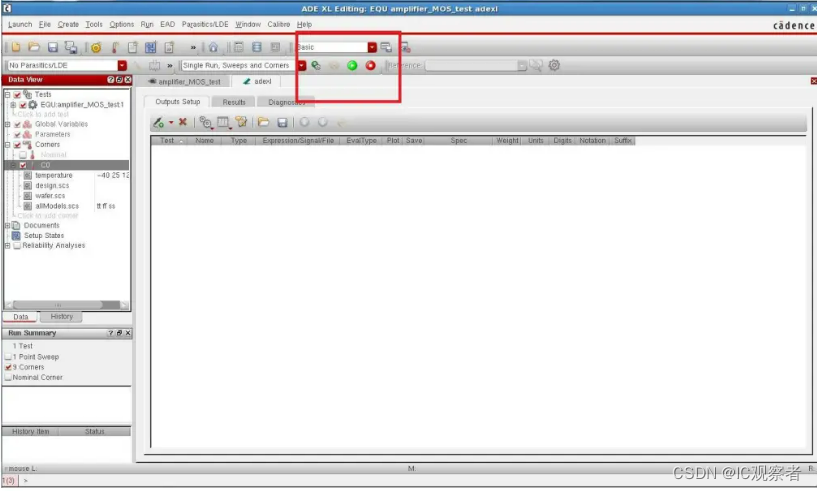
仿真结束后,在 Results 处的 Test:1 处右键就可以找到平时 ADE L 中的 Result 选项卡。
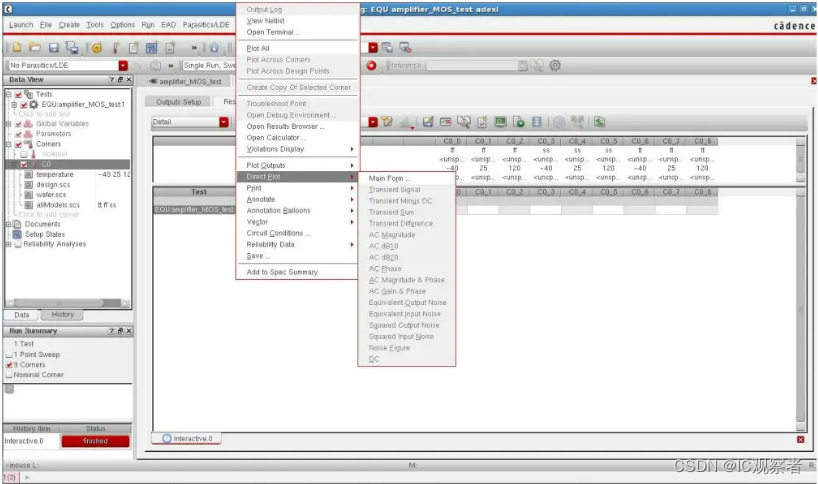
这样就可以愉快的看到不同 corner,温度等条件下的仿真结果了。